win10怎么查看自己电脑的ip地址?Win10查询本机ip地址的方法
在电脑维护与局域网设置中,经常需要看电脑本机IP地址,以便于Ping检测或者局域网控制主机等。下面以微软最新的Win10为例,教大家Win10怎么看IP地址,以下是2种Win10电脑查看本机IP地址方法。
查询本机的互联网IP地址
方法:通过浏览器查看电脑IP地址
通过浏览器(任何浏览器均可)打开百度,在搜索栏中输入【IP】关键词,点击搜索,就能看您的电脑IP地址了。

查询本机的局域网IP地址(192.168开头的)
方法一:在电脑设置中查看电脑iP地址
通过查看电脑硬件属性,可以很方便且准确的查看自己的IP地址。操作步骤如下:
步骤1、在电脑上左侧打开【设置】,选择“打开‘网络和internet”设置选项。

步骤2、打开“网络和internet”设置,点击“硬件属性”,打开“WLAN“窗口。

步骤3、在“WLAN”窗口中的IPv4地址,即可查看到自己电脑的IP地址。

方法二:通过运行程序查看电脑IP地址
步骤1、在键盘上按“WIN+R”组合键,打开运行窗口,之后在运行窗口中输入“cmd”,点击确定;

步骤2、在打开的窗口中,输入【ipconfig/all】,按下Enter键。

步骤3、查看IPv4地址,即为本地电脑的局域网IP地址。

以上就是win10怎么查看自己电脑的ip地址?Win10查电脑ip地址怎么查?的详细内容,更多关于Win10查电脑ip地址的方法的资料请关注脚本之家其它相关文章!
相关文章
 这篇文章主要介绍了win10系统ip地址配置错误无法连接网络怎么解决?的相关资料,需要的朋友可以参考下本文详细内容介绍2022-05-19
这篇文章主要介绍了win10系统ip地址配置错误无法连接网络怎么解决?的相关资料,需要的朋友可以参考下本文详细内容介绍2022-05-19
win10的ip地址在哪里修改?win10的ip地址设置操作方法
这篇文章主要介绍了win10的ip地址在哪里修改?win10的ip地址设置操作方法的相关资料,需要的朋友可以参考下本文详细内容介绍。2022-04-22 win10/11 IP地址冲突怎么办呢?Mac苹果电脑IP冲突怎么办?今天脚本之家小编给大家详细介绍win10/win11/Mac苹果电脑IP地址冲突的解决方法步骤2022-01-07
win10/11 IP地址冲突怎么办呢?Mac苹果电脑IP冲突怎么办?今天脚本之家小编给大家详细介绍win10/win11/Mac苹果电脑IP地址冲突的解决方法步骤2022-01-07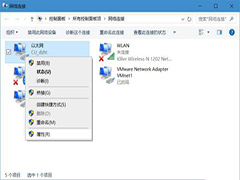 网卡在电脑中显示为本地连接或是以太网,通常IP地址是自动获取,或是用户为其指定一个,那么有些特定的情况下可能需要使用两个不同的IP地址,那么如何设置呢,一起来看看吧2020-07-24
网卡在电脑中显示为本地连接或是以太网,通常IP地址是自动获取,或是用户为其指定一个,那么有些特定的情况下可能需要使用两个不同的IP地址,那么如何设置呢,一起来看看吧2020-07-24 这篇文章主要介绍了Win10系统设置固定IP地址的方法,本文图文并茂给大家介绍的非常详细,具有一定的参考借鉴价值,需要的朋友可以参考下2019-10-09
这篇文章主要介绍了Win10系统设置固定IP地址的方法,本文图文并茂给大家介绍的非常详细,具有一定的参考借鉴价值,需要的朋友可以参考下2019-10-09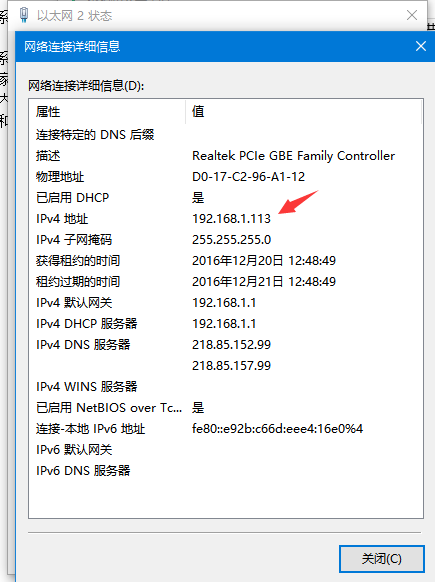
Win10怎么查看自己的IP地址?Win10系统查看自己IP地址的方法
我们使用电脑上网是离不开IP地址这个东西的,但是有的朋友可能不知道IP地址怎么查看?下面小编就给大家带来Win10系统查看自己IP地址的方法,一起来看看吧2017-05-20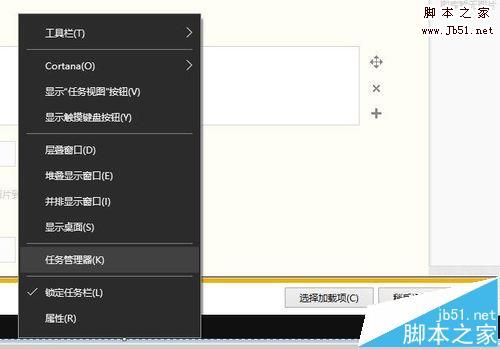 win10系统中ip地址显示空白?win10系统中想要设置ip地址,但是发现设置页面是空白的,没办法设置ip,该怎么办呢?下面我们就来看看详细的教程,需要的朋友可以参考下2016-12-09
win10系统中ip地址显示空白?win10系统中想要设置ip地址,但是发现设置页面是空白的,没办法设置ip,该怎么办呢?下面我们就来看看详细的教程,需要的朋友可以参考下2016-12-09Win10系统如何查看打印机IP地址?Win10系统查看打印机IP地址的方法
打印机是家庭或者办公常用的设备之一。win10系统越来越普及,查看打印机的IP地址是打印之前首要知道的,这样才好连接打印机。可是最近很多用户放映不知道怎么样查看打印机I2016-10-31- 很多刚刚使用WIN10的小伙伴还不知道WIN10怎么查看IP地址,那么Win10如何查询ip地址?下面小编就给大家带来Win10查询ip地址的方法,一起来看看吧2016-09-05
- WIN10作为目前较新的操作系统,很多操作方法不同以往。有些人使用电脑需要设置IP地址,那么win10系统怎么修改计算机IP地址?下面小编就为大家详细介绍一下,来看看吧2016-08-24





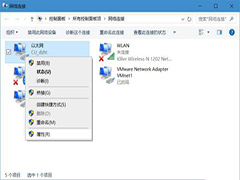

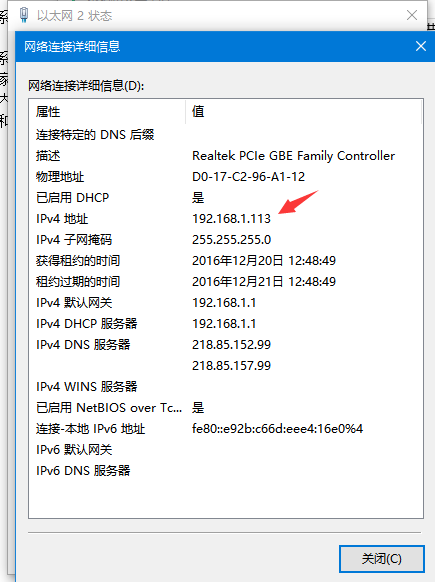
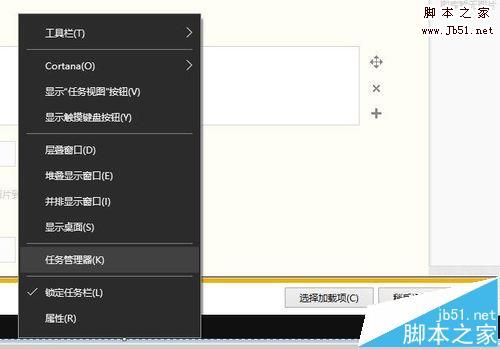
最新评论